HDD Audio Remoteから操作できない。
- ハードディスクオーディオプレーヤーの電源が入っていることを確認してください。
- ネットワークの接続を確認してください。
-
HDD Audio Remoteをインストールしたスマートフォン/タブレットが、ハードディスクオーディオプレーヤーと同じネットワークに接続しているか確認してください。
良い例
(ハードディスクオーディオプレーヤー(
 )とスマートフォン/タブレット(
)とスマートフォン/タブレット( )が同一のルーター(
)が同一のルーター( )に接続されており、同じネットワークに接続している。)
)に接続されており、同じネットワークに接続している。)この状態であれば、スマートフォン/タブレットからHDD Audio Remoteでハードディスクオーディオプレーヤーを操作することができます。
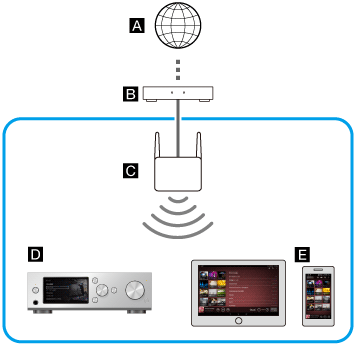
悪い例
(ハードディスクオーディオプレーヤー(
 )とスマートフォン/タブレット(
)とスマートフォン/タブレット( )が別のルーター(
)が別のルーター( )またはサーバーに接続されており、別々のネットワークに接続している。)
)またはサーバーに接続されており、別々のネットワークに接続している。)この状態では、スマートフォン/タブレットからHDD Audio Remoteでハードディスクオーディオプレーヤーを操作することができません。
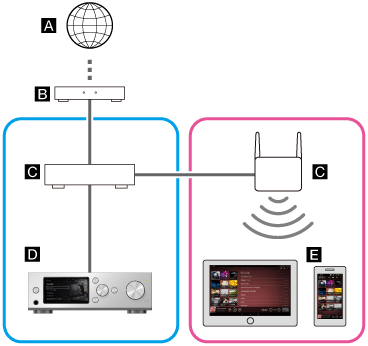
 :インターネット
:インターネット :モデム
:モデム :ルーター
:ルーター :ハードディスクオーディオプレーヤー(イラストはHAP-S1を例に使用しています。)
:ハードディスクオーディオプレーヤー(イラストはHAP-S1を例に使用しています。) :スマートフォン/タブレット
:スマートフォン/タブレット別の部屋からスマートフォン/タブレットでハードディスクオーディオプレーヤーを操作する場合など、同じルーターに直接ハードディスクオーディオプレーヤーとスマートフォン/タブレットを接続することが難しいときは、ネットワークハブや、インフラストラクチャーモードに設定した無線LANアクセスポイントを使用して、接続を分配してください。
集合住宅(マンション、アパートなど)にお住まいの場合など、ご使用の環境によっては、住戸の各部屋への回線の分配の段階でルーターが使用されている可能性があります。ご使用の環境のネットワーク構成については、ネットワーク管理者にお問い合わせください。
- ハードディスクオーディオプレーヤーが通常のスタンバイモードのときは、HDD Audio Remoteから操作できません。ハードディスクオーディオプレーヤーをネットワークスタンバイモードに変更してください。
- 機器発見のためにスマートフォン/タブレットが使用しているSSDPのポート(UDP 1900番)を他のアプリケーション(DLNAサーバーなど)が占有している可能性があります。SSDPポートを使用していると思われるアプリケーションを終了して、HDD Audio Remoteを再度起動してください。アプリケーションの終了方法は、各アプリケーションの取扱説明書をご覧ください。
- ルーターによっては接続している無線LAN 端末(スマートフォン/タブレットなど)の相互通信を禁止する機能(プライバシーセパレータ―)を搭載している場合があります。その機能が無効になっていることをご確認ください。
- ハードディスクオーディオプレーヤーとスマートフォン/タブレットの接続先SSIDを確認してください。それぞれの接続先SSIDが異なる場合、お使いのルーターのネットワーク分離機能が働いている場合があります。ハードディスクオーディオプレーヤーとスマートフォン/タブレットが同じSSIDにつながるように接続しなおしてください。
-
ハードディスクオーディオプレーヤーの接続先SSIDを確認するには、ホーム画面から[設定] - [ネットワーク設定] - [接続状態を確認する]を選んでください。ネットワーク名(SSID)の項目に記載されている内容がハードディスクオーディオプレーヤーの接続先SSIDです。
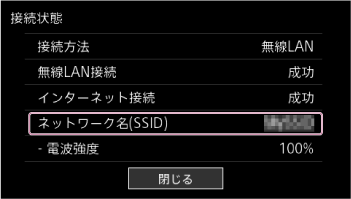
-
iPhone/iPad/iPod touchで接続先SSIDを確認するには、「設定」アプリを開いてください。「Wi-Fi」の欄に接続中のSSIDが表示されます。
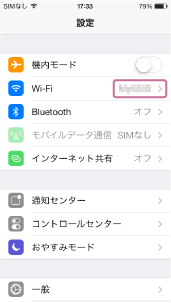
-
Android搭載機器で接続先SSIDを確認するには、「設定」アプリを開いてください。「Wi-Fi」(
 )を選択すると接続中のSSID(
)を選択すると接続中のSSID( )が表示されます。
)が表示されます。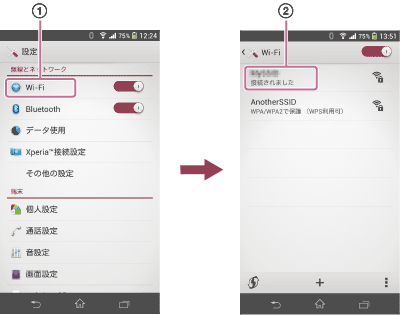
-
- お使いのルーターが低消費電力モードになっていると、HDD Audio Remoteでハードディスクオーディオプレーヤーが操作できない場合があります。この場合、お使いのルーターの低消費電力モードを無効にしてください。詳しくはお使いのルーターの取扱説明書をご覧ください。


